낮은 생산성은 비즈니스의 손실로 이어집니다 연간 1.8조 달러 이 숫자는 기업이 생산성을 높이고 비즈니스 수익성을 높여야 할 필요성을 보여줍니다.
생산성 향상이 중요해진 지금, Evernote와 Trello 같은 도구는 기업의 지속적인 성장, 직원 참여도 제고, 비즈니스 회복력을 약속합니다.
또한, 두 도구 모두 뚜렷한 기능을 제공하기 때문에 오래된 논쟁인 Evernote 대 Trello 논쟁을 촉발시키기도 합니다.
두 플랫폼과 그 기능에 대해 자세히 살펴보고 비교를 통해 Evernote와 Trello 중 누가 더 우월한 경쟁자인지 알아보세요!
Evernote란?
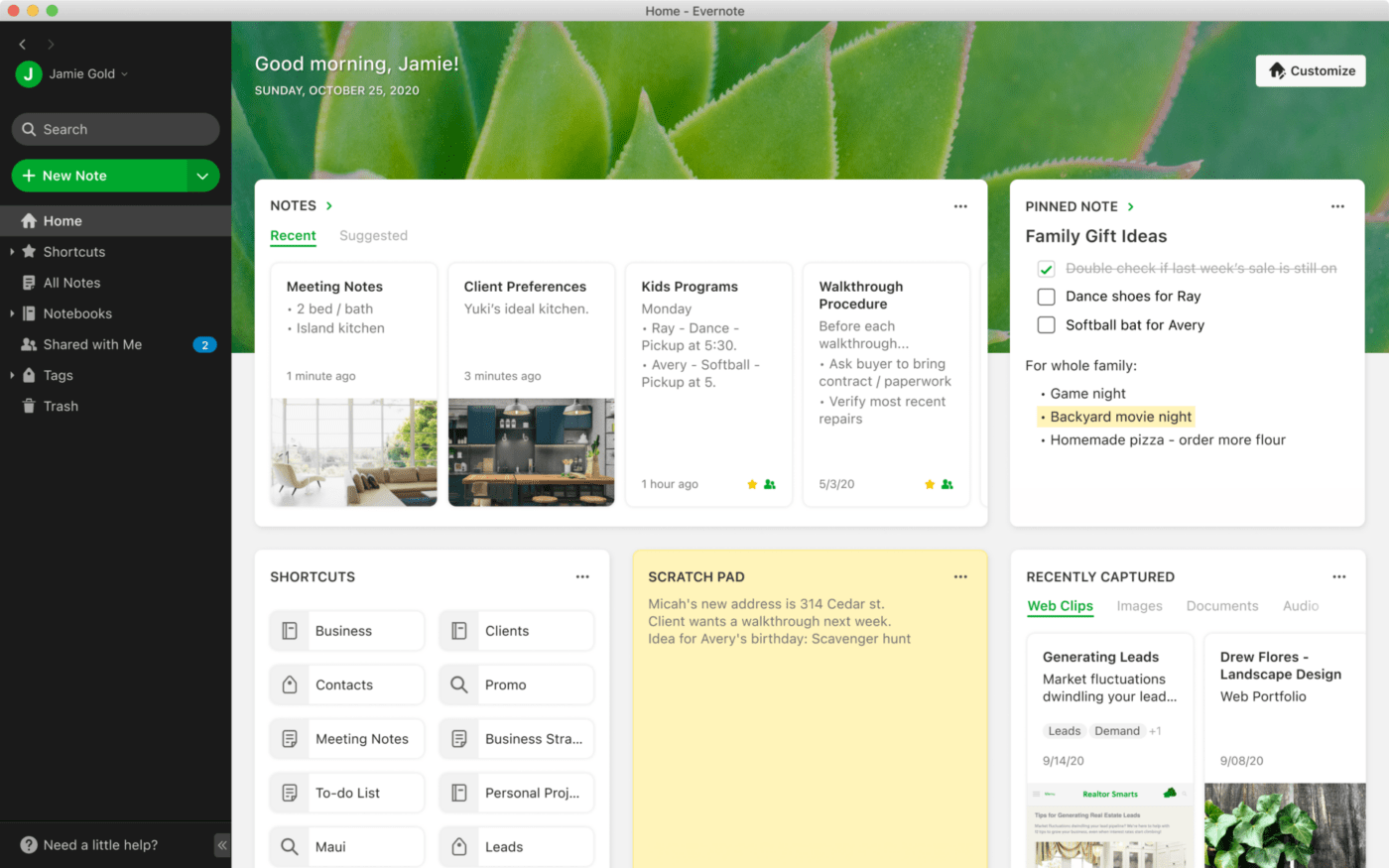
Via Evernote Evernote는 사용자가 미디어 파일을 만들고, 정리하고, 저장할 수 있는 클라우드 기반 노트 필기 애플리케이션입니다. Evernote는 텍스트 전용 솔루션으로 시작되었습니다. 20여 년이 지난 지금은 다른 파일 형식까지 포괄할 수 있도록 진화했습니다.
Evernote가 제공하는 기능 덕분에 2억 5천만 명 이상의 사용자로 구성된 인상적인 클라이언트 기반을 확보하고 있습니다!
Evernote 기능
Evernote 사용자는 단순한 노트 필기 이상의 용도로 사용하며, 일부는 다음과 같은 용도로 재사용합니다
. 다음은 Evernote의 핵심 기능 몇 가지에 대한 간략한 설명입니다:
홈
Evernote 홈은 모든 관련 노트와 작업에 대한 간략한 개요를 간단하고 체계적으로 제공합니다. 위젯을 사용해 홈 레이아웃과 배경을 개인화하고, 노트를 핀으로 고정하고, 스크래치패드에 내용을 적고, 이벤트를 만들 수 있습니다.
작업
할 일 목록의 리포지토리로, 작업 항목을 모니터링, 추적, 우선순위를 지정하는 데 도움이 됩니다.
이 기능을 사용해 작업의 개요 보기를 하거나 세부적인 내용을 Zoom으로 확대하세요. 마감일별로 작업을 필터링하고, 다른 사람에게 작업을 할당하고, 시간 제한 알림을 받아보세요.
또한 반복 이벤트에 대한 작업을 반복할 수도 있습니다.
검색
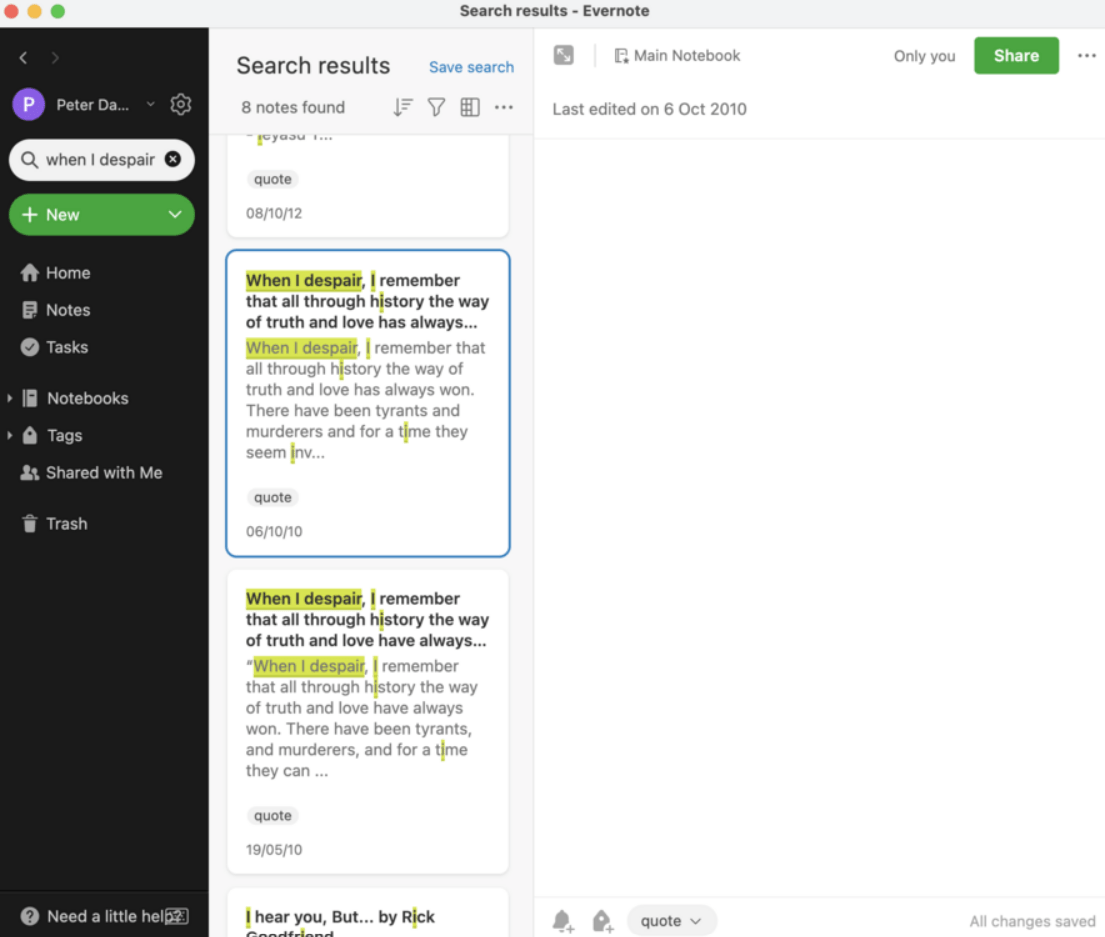
Evernote는 광학 문자 인식(OCR)의 놀라운 기능 덕분에 문서, 손글씨 노트, 그림 안의 키워드를 찾아볼 수 있는 강력한 검색 엔진을 자랑합니다.
제목, 태그, 날짜, 유형별로 Evernote 콘텐츠를 검색할 수 있습니다. 지능적이고 연관성 높은 제안을 받고 부울 연산자를 사용해 빠르게 검색하세요.
웹 클리퍼

웹 클리퍼는 기사, 웹 페이지, 화면 캡처(전체 또는 선택), PDF를 광고를 제외하고 Evernote에 바로 저장하고 정리합니다.
중요한 부분을 강조 표시하고, 텍스트를 추가하고, 필요한 부분에 주석을 달아 웹 스크랩을 맞춤형으로 구성하세요.
문서 스캐너
Evernote는 종이 없는 생활을 위한 훌륭한 방법입니다. Android 앱을 사용해 손글씨 노트를 포함한 실제 문서를 스캔하고, 저장하고, 정리할 수 있습니다.
모든 데이터가 활성 장치에서 동기화되어 어디서나 액세스할 수 있습니다!
Evernote 가격 및 플랜
- 무료 버전: $0
- 개인: 월 $14.99 / 연간 $129.99
- 프로페셔널 : 월 $17.99 / 연간 $169.99
Trello란 무엇인가요?

via Trello Trello는 프로젝트 관리 앱으로, Evernote와 매우 유사합니다. Trello는 다양한 형식과 유형의 미디어 파일을 저장할 수 있도록 도와줍니다. 하지만 모든 정보를
작업 모니터링을 위한 시각적 도구입니다.
Trello 기능
Trello에는 노트 필기 외에도 다양한 우선순위가 있습니다. 다음은 몇 가지 핵심 기능에 대한 개요입니다:
작업 보기
Trello는 핵심 역량이 프로젝트 관리에 집중되어 있기 때문에 여러 작업 보기를 지원합니다. 대시보드, 칸반 보드, 목록, 테이블, 지도, 타임라인과 같은 작업을 시각화할 수 있도록 도와줍니다.
Trello 보드
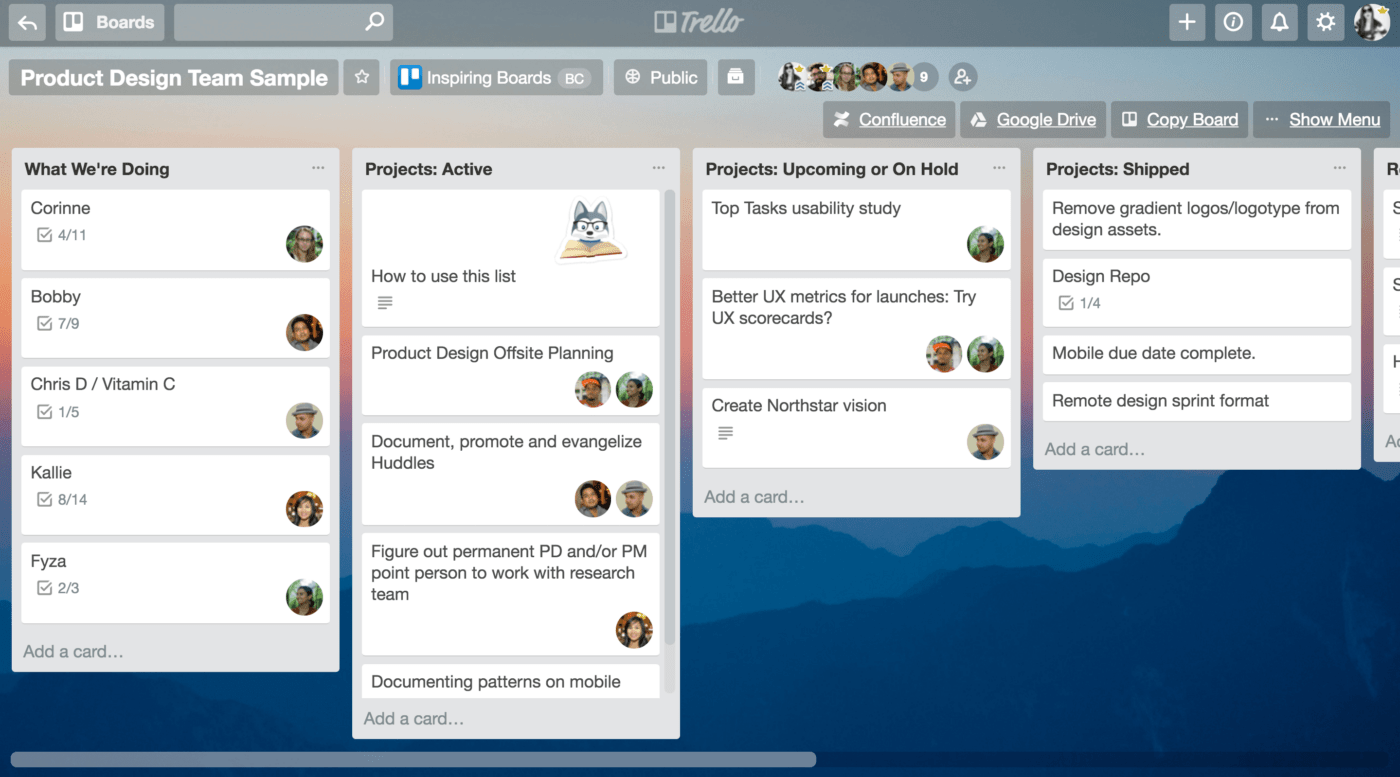
Trello 보드의 변형입니다
. 여러 사람을 추가하고, 마감일을 지정하고, 작업에 파일을 첨부하고, 댓글을 남기고, 체크리스트를 작성하여 프로젝트를 파악할 수 있는 협업 도구 역할을 합니다.
Trello 카드
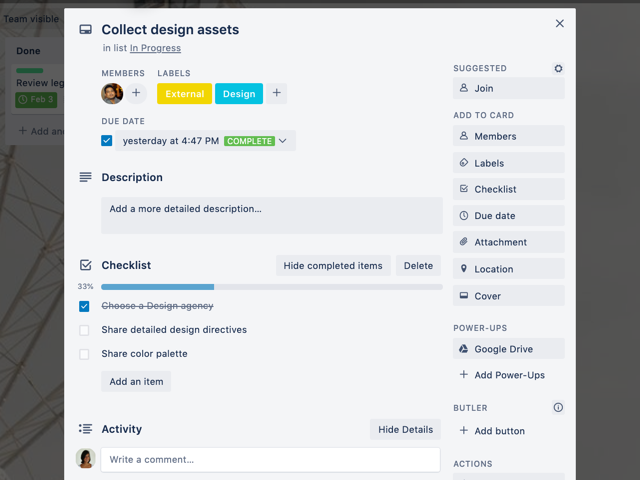
카드는 작업이나 아이디어를 나타내는 보드의 가장 작은 단위입니다. Trello 카드의 사용자 지정 필드를 사용해 특정 사용 사례나 비즈니스 활동에 맞게 작업을 조정할 수 있습니다. 카드를 끌어다 놓으면 진행 상황을 표시하는 데 도움이 됩니다.
버틀러
Butler는 모든 Trello 보드에 내장된 코드 없는 자동화 도구입니다. 사용자 지정 가능한 트리거와 규칙 기반 알고리즘을 활용하여 반복적인 워크플로우를 자동화합니다. 자동화를 통해 일을 간소화하고 생산성을 높일 수 있는 방법을 제안합니다!
Trello 가격 및 플랜
- 무료 버전: $0
- 표준 : 월 $ 6 / 연간 $ 60 (사용자 당)
- 프리미엄 : 월 $ 12.50 / 연간 $ 120 (사용자 당)
- Enterprise : 연간 청구시 사용자 당 월 $ 17.50 (사용자 50 명 한도)
Evernote vs Trello: 일대일 비교
Evernote와 Trello의 주요 차이점은 핵심 기능과 가치 제안에 있습니다. Evernote는 차세대 노트 필기 및 문서 정리 앱으로 자리 잡은 반면, Trello는 더 광범위한 프로젝트 관리 기능을 제공합니다.
Evernote와 Trello를 비교해 봅시다. 노트 필기, 문서 처리, 작업 관리 기능에 초점을 맞춰 Evernote 대 Trello의 논쟁을 정리해 보겠습니다.
사용자 인터페이스
단순함은 Trello의 USP 중 하나입니다. 미니멀하고 직관적이며 사용자 친화적인 UI로 사용 편의성을 크게 향상시켰습니다.
왼쪽에 보드가 있고 오른쪽에 모든 컨트롤이 있으며, 드래그 앤 드롭이 주요 상호 작용 양식입니다.
카드에 색상을 코드화하고, 마감일을 설정하고, 그래픽 막대를 통해 진행 상황을 시각화할 수 있는 강력한 맞춤형 기능을 갖추고 있습니다.
Evernote 역시 세 개의 패널 디자인이 특징인 집중력 있고 깔끔한 UI를 갖추고 있습니다. 하지만 사용자의 기술과 사용법에 따라 지저분해지기 쉽습니다.
레이아웃은 사용자마다 고유합니다. 어떤 사용자는 시각적으로 매력적으로 보이기도 하고, 어떤 사용자는 답답하게 느껴지기도 합니다.
🏆 Winner: Trello
노트 필기
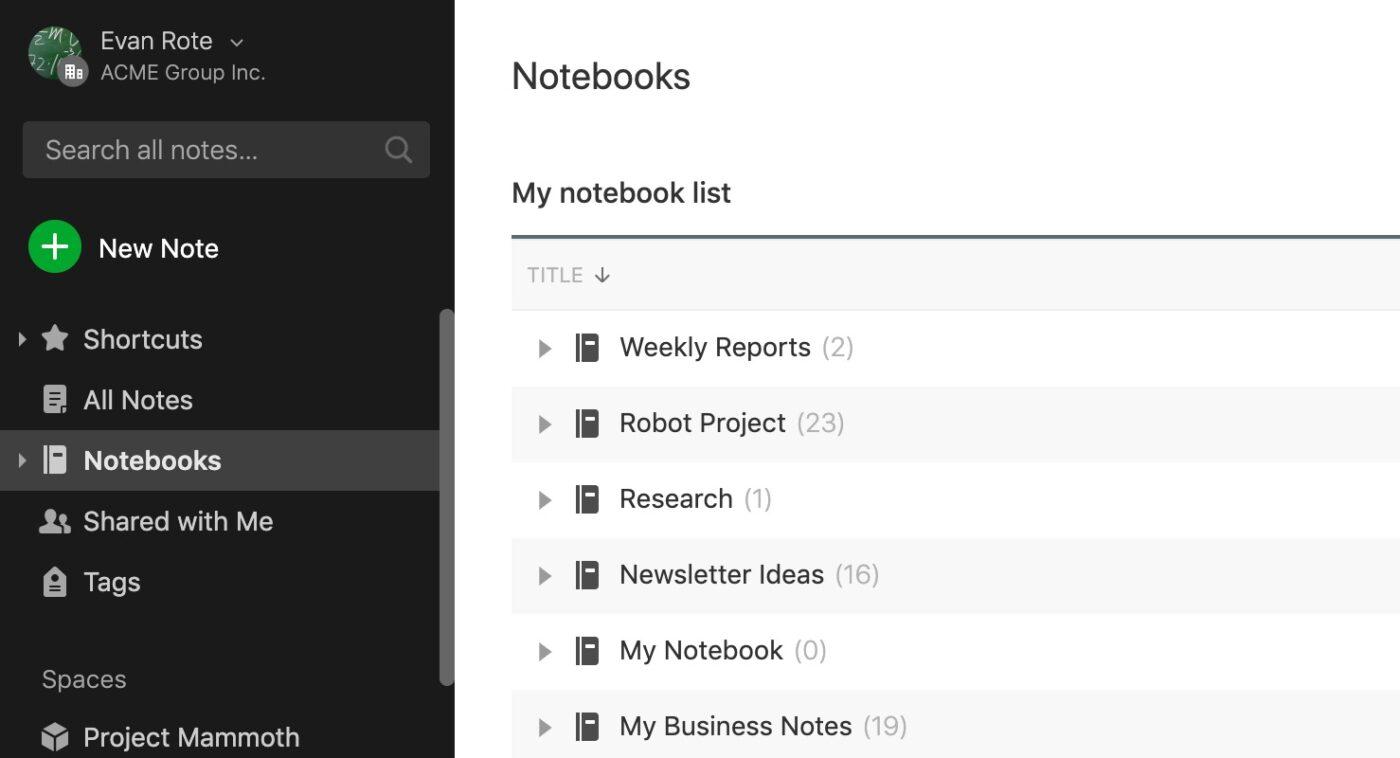
노트 필기는 Evernote의 강점입니다. 텍스트와 이미지, 오디오 파일 같은 리치 미디어와 호환되는 강력한 노트 에디터를 갖추고 있습니다. 파일 삽입, 타이포그래피 편집, 테이블 생성, 체크리스트, 백링크 등을 위한 강력한 Markdown 형식 지정 기능도 똑같이 사용할 수 있습니다.
음성-텍스트 변환 기능, 손글씨 입력, 문서 스캐너를 사용해 노트에 추가할 수 있습니다.
Trello는 더 세밀한 노트 필기 기술을 익혀야 하지만 작업은 완료됨. 리치 미디어, 라벨 지정, 체크리스트 작성에 사용하시되, 그 정도는 최소한으로 하세요.
편집 모드에서 서식이나 하이퍼링크가 보이지 않을 때 노트 편집은 악몽과도 같습니다. 클릭 한 번만 잘못해도 노트를 저장하지 못한 채 에디터에서 바로 빠져나오게 됩니다!
🏆 수상자: Evernote
노트 정리
노트 생성 기능 외에도, Evernote는 노트 정리 기능에서 두각을 나타냅니다. 노트북에 정보를 수집하고, 이를 다시 관련 노트로 나눕니다.
예를 들어, 여행 계획 노트북에는 일정에 대한 노트, 해야 할 일, 추천 음식 등에 대한 노트가 있을 것입니다. 태그를 추가하고, 알리미를 첨부하고, 필수 노트를 핀으로 고정하고, 바로 가기를 만들고, 노트를 복제하고, 재구성하는 동안 이동시킬 수 있습니다.
강력한 검색 기능으로 대량의 데이터를 선별하고 다양한 매개변수를 활용해 원하는 노트를 찾을 수 있습니다!
Trello를 사용해 노트별로 전용 카드를 만들고 카드 설명에 노트를 추가하거나 댓글로 게시해 노트를 정리하세요. 후자의 경우, 노트를 비교적 쉽게 찾을 수 있습니다.
하지만 모든 것이 Evernote가 제공하는 것에 비하면 미약합니다.
수상자: **Evernote
협업
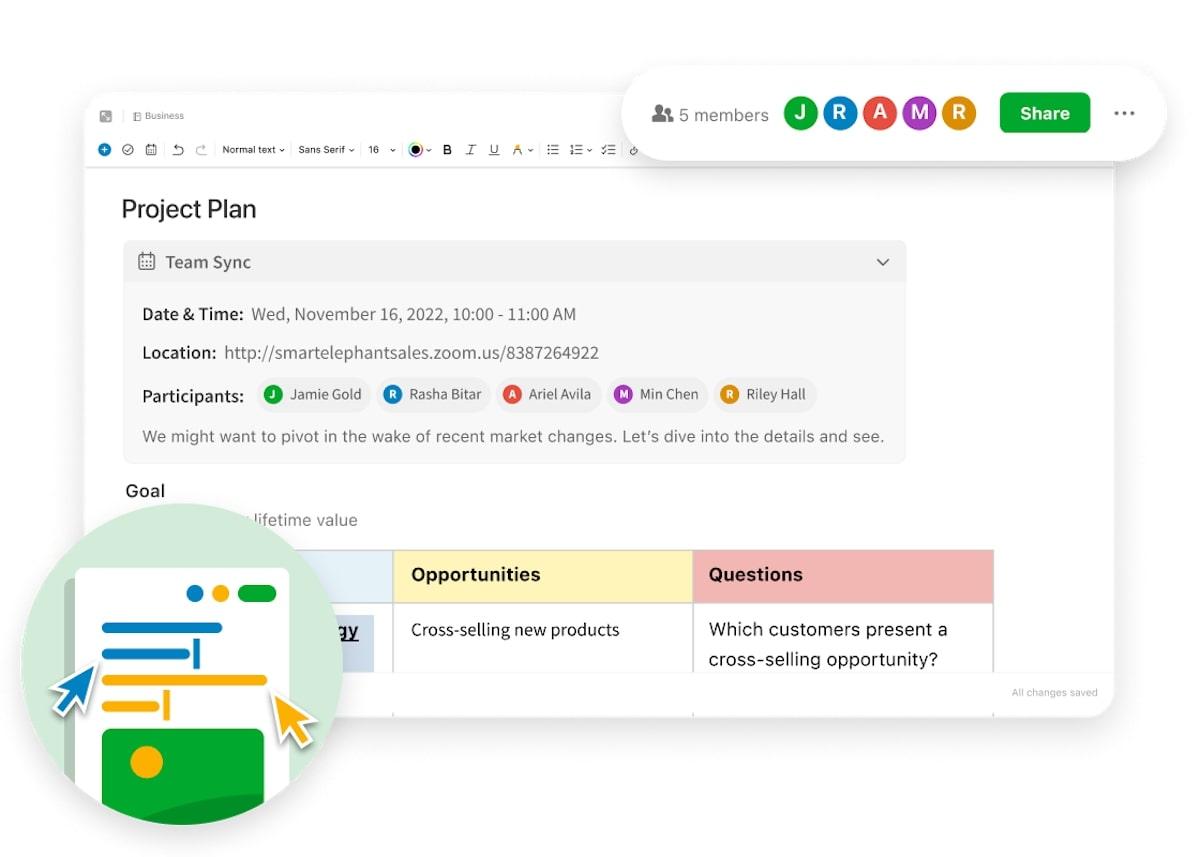
무료 버전을 포함한 모든 Evernote 플랜은 협업 기능을 제공합니다. 이 기능을 사용해 다른 사람들과 노트와 노트북을 공유하고 보기 및 편집 액세스를 제어하세요.
후자를 사용해 노트에서 공동 작업하고, 버전 변경 내역을 관리하고, 누가 노트를 보는지 추적하세요.
하지만 PDF, 스케치, 이미지와 같은 콘텐츠 유형을 편집할 때는 한 번에 한 사람만 편집할 수 있습니다.
Trello는 협업 기능에서 Evernote를 능가합니다
. 유료 플랜에서만 사용할 수 있습니다.
Teams는 카드와 보드에서 공동으로 콘텐츠를 만들고, 담당자의 달력과 통합되는 체크리스트를 만들고, 실시간으로 커뮤니케이션할 수 있습니다.
다른 도구와 통합할 수 있다는 점은
및 플랫폼은 구원의 은총입니다.
수상자: **Evernote
작업 관리
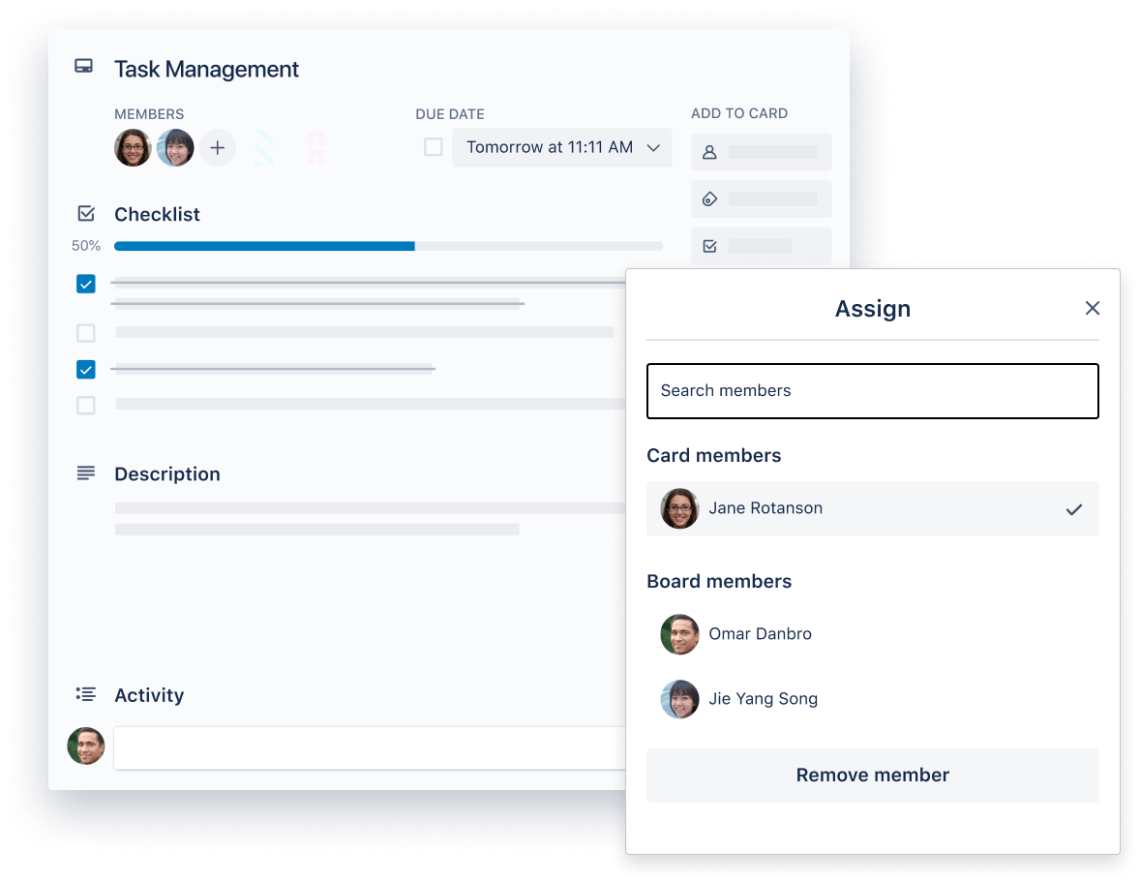
Evernote 작업은 노트를 할 일 목록과 결합해 실행 가능한 노트로 만들어 줍니다. 이러한 작업은 노트 안에 위치하며 플래그, 우선순위 라벨, 마감일, 알림이 제공되어 타임라인을 단계별로 관리할 수 있습니다.
이러한 작업을 할당하거나 주기적으로 발생하는 작업에 대해 반복 작업을 설정하세요.
Trello는 작업 관리에 대한 현대적인 접근 방식을 취합니다. 작업 할당, 컨텍스트 추가, 마감일 관리, 우선순위 설정 등 Evernote가 제공하는 모든 것이 함께 제공됩니다.
카드, 타임라인, 달력 등 여러 가지 방법으로 작업을 볼 수 있습니다. 작업을 끌어다 놓아 실시간으로 상태를 업데이트하고 필터링해 일정을 미리 파악하세요.
🏆 Winner: Trello
저장소
노트에 대해 이야기할 때 저장소에 대해 이야기하는 것도 마찬가지로 중요합니다. 번뜩이는 아이디어나 할 일 목록을 저장할 수 없다면 그 모든 것이 헛수고가 될 것입니다.
Evernote에서는 각 플랜에 따라 다음과 같은 저장소 옵션을 제공합니다:
- Free: 매월 60MB 업로드, 노트 크기 25MB 미만
- 개인: 매월 10GB 업로드, 노트 크기 200MB 미만
- 프로페셔널: 월 20GB 업로드, 노트 크기 200MB 미만
반면, Trello는 이와 비교해 다음과 같은 혜택을 제공합니다:
- 무료: 파일 크기가 10MB 미만인 무제한 저장소
- 표준 : 파일 크기가 250MB 미만인 무제한 저장소
- 프리미엄 및 기업 : 무제한 저장소
🏆 Winner: Trello
템플릿
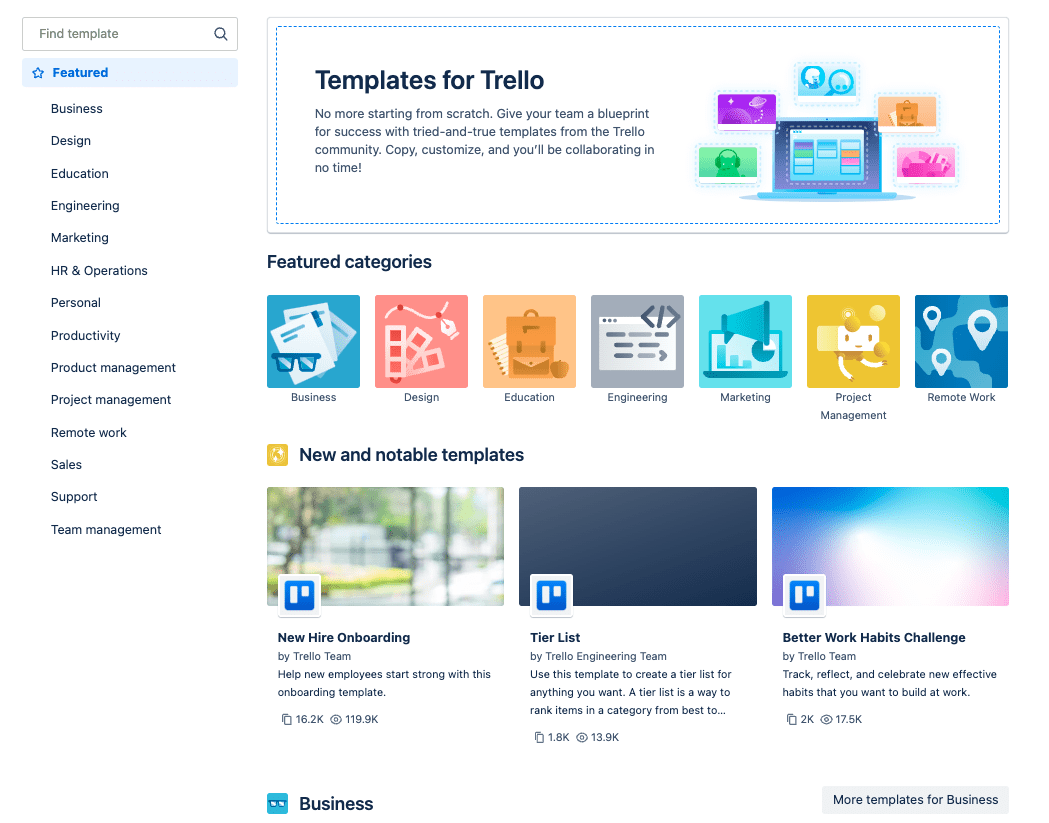
Trello와 Evernote는 모두 사용자 지정이 가능하고 바로 사용할 수 있는 다양한 템플릿을 제공합니다. 이러한 템플릿은 개인용(
저널)
, 기획자 등) 또는 전문가(프로젝트 관리, 비즈니스 플랜, 달력 등).
Evernote는 약 75개의 템플릿 라이브러리를 갖추고 있는 반면, Trello는 커뮤니티에서 선별한 250개 이상의 템플릿을 제공합니다.
하지만 Trello가 더 다양한 템플릿을 제공한다고 해서 반드시 우위에 있다는 의미는 아닙니다
. 옵션이 너무 많으면 때때로 산만해지고 심지어 의사 결정 마비를 일으킬 수도 있습니다!
🏆 승자 : 비즈니스 요구 사항에 따라 다름
통합
Trello는 인상적인 기능을 갖추고 있으며 거의 200개의 도구 및 플랫폼과 원활하게 연결됩니다.
파워업을 사용하여 이러한 통합 기능을 확장하고 시스템에서 더 많은 것을 얻어보세요.
Evernote는 통합 기능에 한도가 있습니다. Google 캘린더, Google Drive, Slack, Microsoft Teams, Outlook과 함께 사용하세요.
따라서 팀 프로젝트를 처리할 수 있는 엔드투엔드 솔루션을 찾고 계신다면 확장성과 유연성, 민첩성이 훨씬 뛰어난 Trello가 더 나은 선택이 될 것입니다.
수상자: Trello
Reddit의 Trello와 Evernote 비교
보다 균형 잡히고 편견 없는 Evernote와 Trello 비교를 위해 저희는 Reddit으로 향했습니다. Reddit의
두 앱의 가장 큰 매력은 무료 버전을 제공한다는 점입니다.
한 사용자가 Evernote와 Trello의 비교를 훌륭하게 요약해 놓았습니다. 이 사용자에 따르면 Evernote는 디지털 노트북을 만들고 모든 형식의 노트로 채울 수 있는 디지털 파일 캐비넷입니다.
반면 Trello는 모든 모양과 크기의 팀을 위한 프로젝트를 관리하고 정리하는 데 탁월하다고 합니다. 특히 드래그 앤 드롭 기능에 깊은 인상을 받았는데, 이 기능은 Trello를 매우 간편하게 사용할 수 있게 해줍니다!
Evernote를 대체할 최고의 대안, ClickUp & Trello 만나보기

AI, 15개 이상의 보기, 작업 자동화를 통해 프로젝트를 관리할 수 있는 ClickUp을 살펴보세요
Evernote와 Trello도 놀라운 기능을 제공하지만, ClickUp은 여러 면에서 이들을 능가합니다. 이 원스톱 프로젝트 관리 애플리케이션은 마찰을 없애면서 최상위 기능을 엄선한 원스톱 프로젝트 관리 애플리케이션입니다.
요컨대, ClickUp은 강력한
그리고 Trello!
clickUp의 기능 ###
노트를 만들고 정리하든, 프로젝트에서 작업을 관리하든, ClickUp을 사용하면 모든 것이 훨씬 쉬워집니다. 저희의 말만 믿지 마시고 인상적인 기능들을 직접 확인해 보세요:
ClickUp 문서

ClickUp 문서를 사용하여 중요한 문서를 관리하고 팀 협업을 촉진하세요
ClickUp 문서
는 모든 디지털 파일을 위한 중앙 집중식 라이브러리입니다. 형식이 잘 정돈된 문서, 상세하고 상호 연결된 wiki 또는 지식 베이스를 만들 때 사용하세요. 다음을 지원합니다
문서를 공동 작성하고, 특정 역할을 할당하고, 댓글로 태그를 지정하는 등의 작업을 할 수 있습니다.
쉽게 액세스하고 검색할 수 있도록 문서를 분류하고 완벽한 액세스 제어를 통해 누구와도 안전하게 공유하세요.
문서를 워크플로우와 연결하면 손쉽게 자동화를 설정할 수 있는 훌륭한 방법입니다!
ClickUp 작업
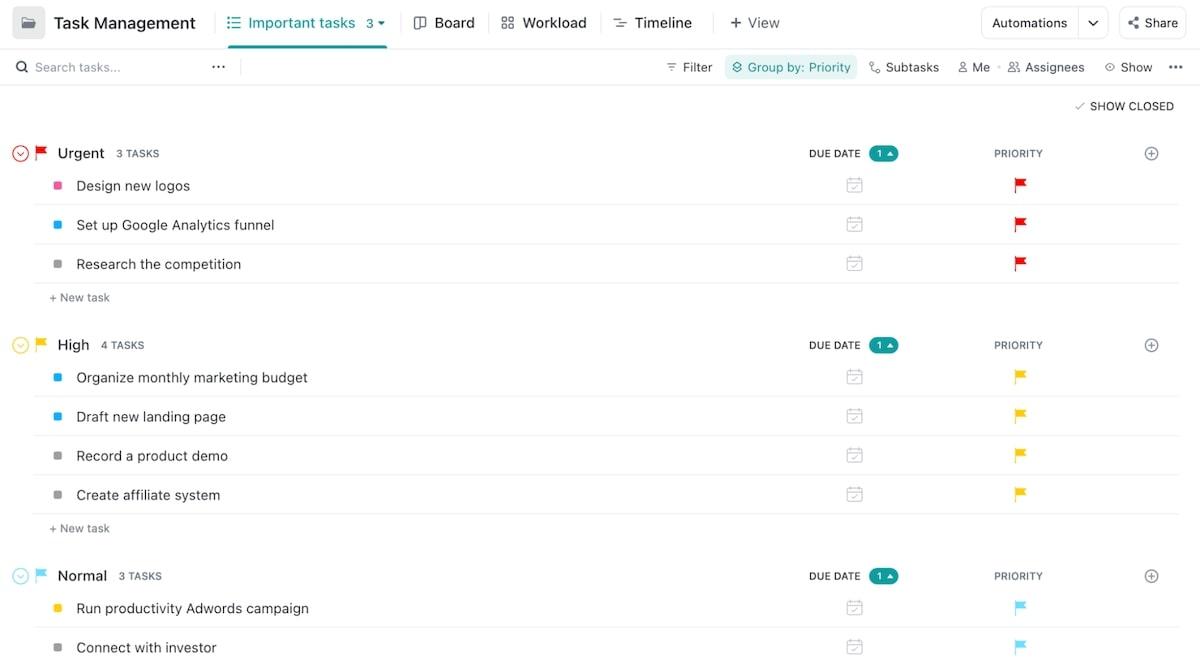
ClickUp 작업 관리로 일별, 주별, 월별 우선순위를 설정하세요
ClickUp 작업 관리
는 실행 가능한 항목을 플랜하고, 정리하고, 협업하는 데 도움이 됩니다. 바로 참조할 수 있도록 작업 데이터베이스를 템플릿화하여 구축한 후 프로젝트에 포함하세요.
마감일을 설정하고, 우선순위를 정의하고, 태그를 추가하고, 작업을 누군가에게 할당하고, 의존성과 관계를 한 번의 클릭으로 요약하여 일을 계속 진행하고 작업을 완료할 수 있습니다.
다양한 보기를 통해 작업을 계속 주시하면 성공 확률이 높아집니다!
ClickUp 칸반 보드

작업 그룹화하기
clickUp의 보드 보기에서 상태, 사용자 정의 필드, 우선순위 등을 기준으로 합니다
ClickUp 칸반 보드
는 작업과 할 일 항목을 행과 열로 이루어진 매트릭스로 그룹화합니다. 열은 일반적으로 상태, 담당자, 우선순위 또는 관련 변수를 나타냅니다.
모든 작업의 상태와 함께 개요 보기를 제공하는 동시에 사용자가 유연하게 업데이트할 수 있도록 합니다.
워크플로우를 통해 작업을 이동하기만 하면 상태나 우선순위를 변경할 수 있습니다!
ClickUp 메모장
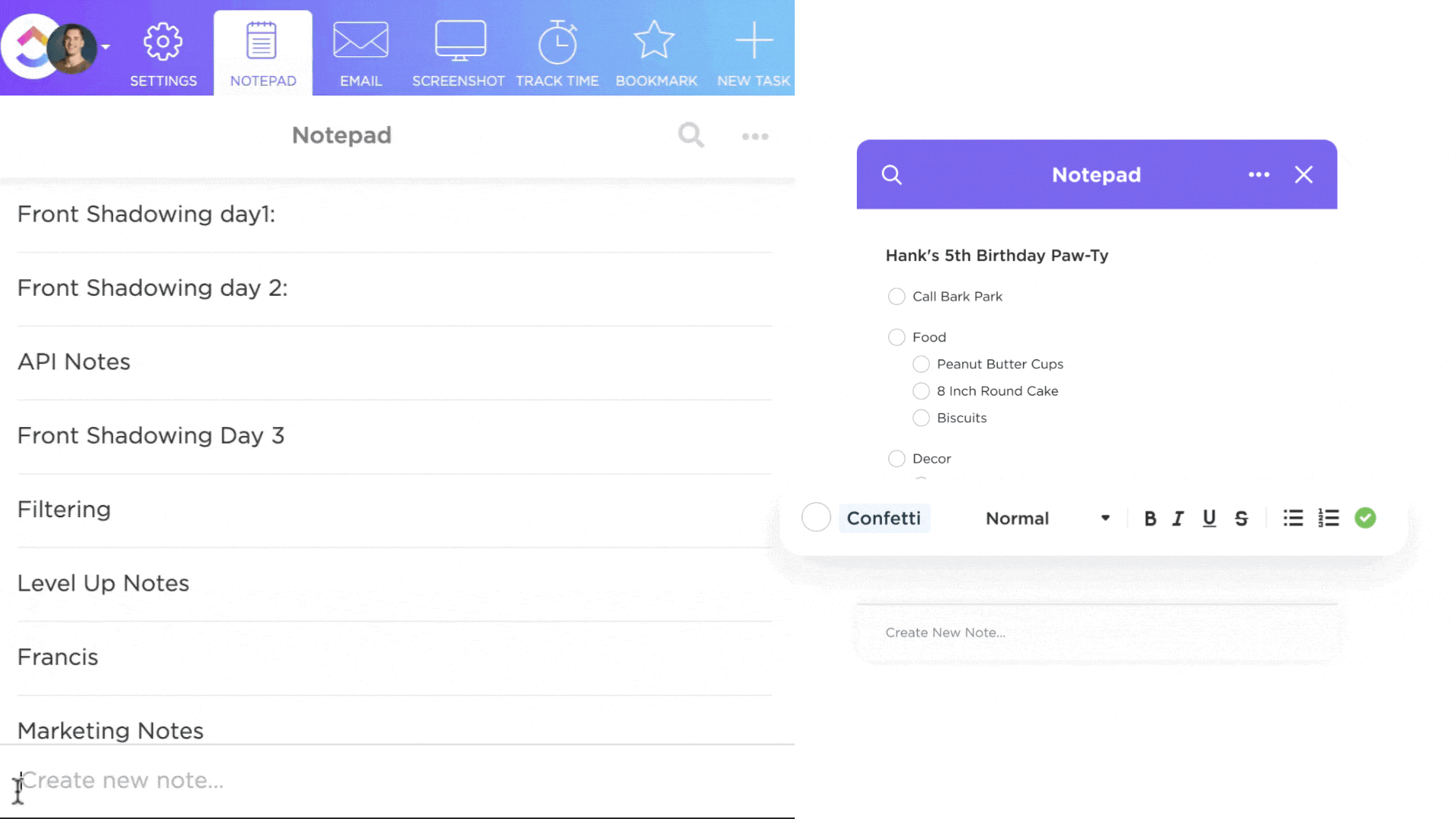
ClickUp의 무료 온라인 메모장으로 노트, 체크리스트, 작업을 한곳에 정리하세요.
ClickUp 메모장
는 사용자가 노트를 적고 생각이나 아이디어를 실행 가능하고 추적 가능한 작업으로 전환할 수 있게 해줍니다. ClickUp 메모장 에디터에는
및 형식 지정 기능을 사용해 노트를 더욱 미적으로 만들 수 있습니다.
ClickUp AI
ClickUp AI를 사용하여 더 빠르게 작성하고, 텍스트를 요약하고 다듬고, 이메일 응답을 생성하는 등의 작업을 수행하세요
ClickUp AI
는 효과적인 노트 필기의 핵심이자 영혼입니다. 긴 문서의 요약을 작성하든, 회의 전 요약을 생성하든, 작업 목록을 자동으로 채우든, ClickUp AI는 몇 초 안에 모든 작업을 완료됨! 글쓰기 스타일을 향상시키고 커뮤니케이션 방식을 업그레이드해 줍니다.
ClickUp 요금제 및 플랜
- Free Forever: $0 (100MB 저장소 및 무제한 보드)
- 무제한: 사용자당 월 $10
- 비즈니스 : 사용자당 월 $19
- 엔터프라이즈 플랜 : 맞춤형 요금제
- ClickUp AI (애드온) : 사용자당 월 $ 5
오늘 ClickUp 시작하기!
ClickUp은 Evernote, Trello 등의 모든 기능을 제공합니다. Evernote가 제공하는 노트 필기와 정리 기능의 장점에 Trello의 최첨단 프로젝트 관리 기능을 더한 것입니다. 업그레이드가 아니라면
그리고 Evernote!
이 강력한 조합을 원하신다면 지금 바로 ClickUp의 Free Forever 플랜에 가입하셔야 합니다!

